台式电脑插上耳机说话没声音 台式机没有声音怎么解决
更新时间:2023-12-06 12:42:28作者:yang
当我们使用台式电脑时,有时会遇到插上耳机却无法听到声音的情况,甚至整个台式机都没有声音,这种问题对于我们来说可能非常困扰,因为我们无法享受到音乐、影片或者游戏的声效。当台式机没有声音时,我们应该如何解决呢?本文将为大家介绍几种常见的解决方法,帮助大家快速恢复台式机的音频功能。无论是硬件故障还是软件设置问题,相信本文都能为大家提供一些实用的解决方案。
具体方法:
1.首先检测声卡驱动是否正常。按下win+r打开运行窗口,输入devmgmt.msc回车打开设备管理器窗口,如下图所示:

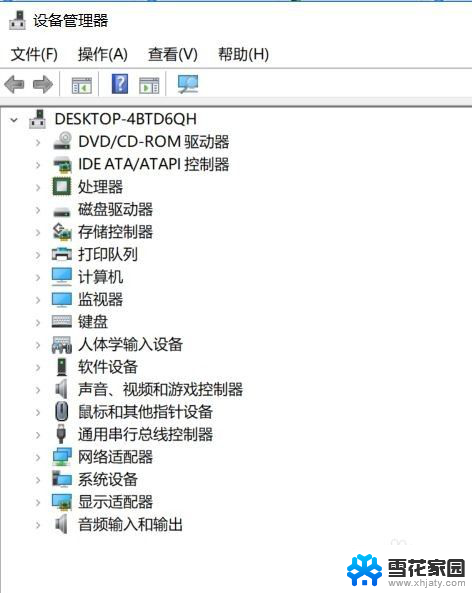
2.点声音、视频和游戏控制器左边的小三角,展开查看声音驱动是否正常。如下图所示:
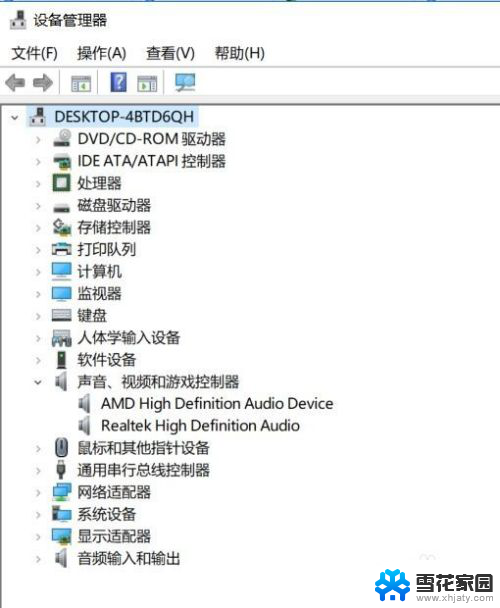
3.其次检测声音服务是否正常。按下win+r打开运行窗口,输入services.msc回车打开服务窗口,检测Windows Audio Endpoint Builder,Windows Audio是否正常运行,如下图所示:
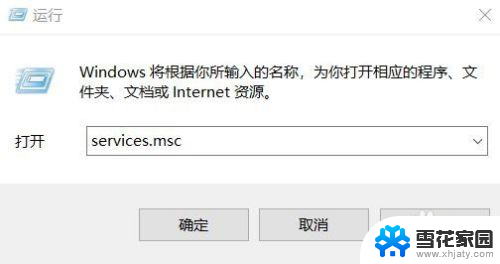
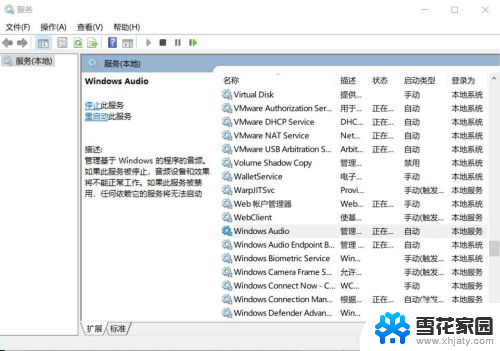
4.最后检测声卡设置。开始-》控制面板-》realtek高清晰音频管理,打开realtek高清晰音频管理窗口,如下图所示:
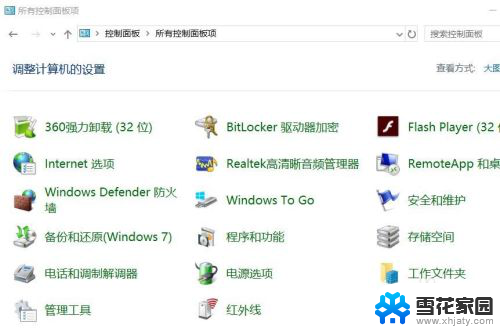
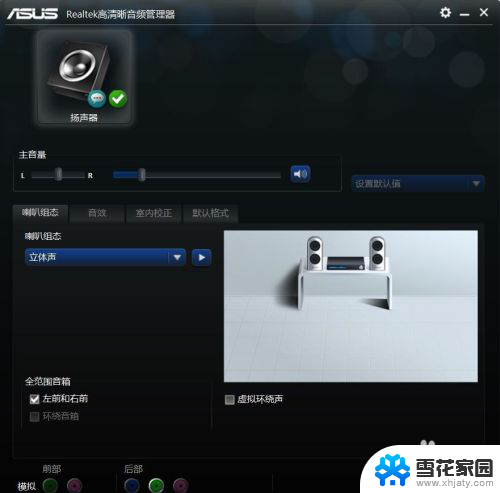
5.点右上角的齿轮,然后点选项,在选项窗口,勾选禁用前面板检测,如下图所示:
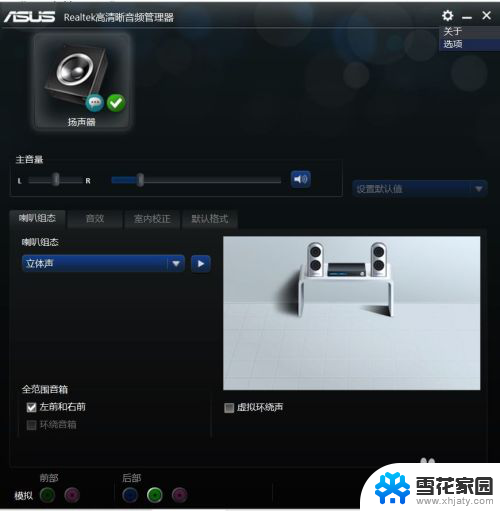
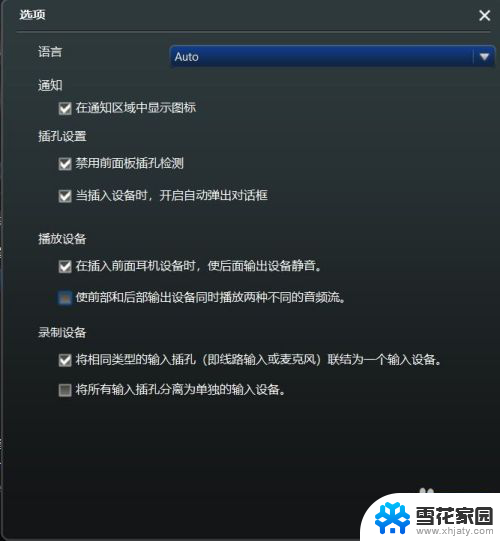
6.经过上述步骤就可以解决电脑无声的问题。
以上就是解决台式电脑插上耳机说话没声音的全部内容,有需要的用户可以按照以上步骤进行操作,希望能对大家有所帮助。
台式电脑插上耳机说话没声音 台式机没有声音怎么解决相关教程
-
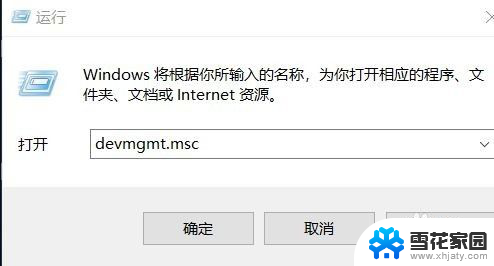 台式机耳机没有声音 台式机突然没有声音怎么解决
台式机耳机没有声音 台式机突然没有声音怎么解决2024-05-25
-
 耳机插入台式电脑没声音 台式电脑插入耳机后没有声音怎么解决
耳机插入台式电脑没声音 台式电脑插入耳机后没有声音怎么解决2024-02-02
-
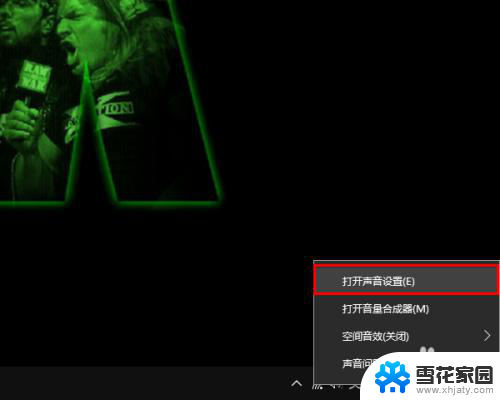 台式电脑外放没声音 台式电脑外放没有声音怎么修复
台式电脑外放没声音 台式电脑外放没有声音怎么修复2023-12-14
-
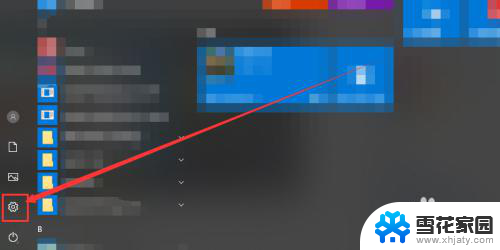 台式机连接蓝牙耳机没声音 怎样解决电脑蓝牙耳机连接成功但没有声音的问题
台式机连接蓝牙耳机没声音 怎样解决电脑蓝牙耳机连接成功但没有声音的问题2024-01-08
- 台式电脑连上音响没声音 台式机和音响连接后没有声音怎么处理
- 头戴式耳机没有声音是怎么回事 电脑耳机有声音但麦克风没声音怎么解决
- 为啥打电话没有声音 手机打电话没有声音怎么解决
- 我的台式电脑音响没有声音了该怎么调 为什么电脑插上音箱没有声音
- 调音台可以连接电脑吗 台式机没有声音怎么办
- 电脑为什么带耳机才有声音 耳机插孔没有声音怎么办
- 电脑怎么看是windows几的 如何确定电脑系统是Windows几
- 联想小新系统重置 联想小新笔记本系统重置密码
- nvidia怎么打开录制 NVIDIA显卡录像功能怎么打开
- 华为mate30怎么调声音大小 华为mate30怎么调整铃声音量
- 电脑频繁重启无法开机 电脑无法开机怎么解决
- 微信删除的号码怎么找回来 怎样找回被删除的微信联系人
电脑教程推荐